De 15 beste apps zonder bijsnijden voor Instagram en WhatsApp
De 15 beste cropless apps voor instagram whatsapp. Instagram en WhatsApp zijn een integraal onderdeel van ons leven geworden, waardoor we foto’s en …
Artikel lezen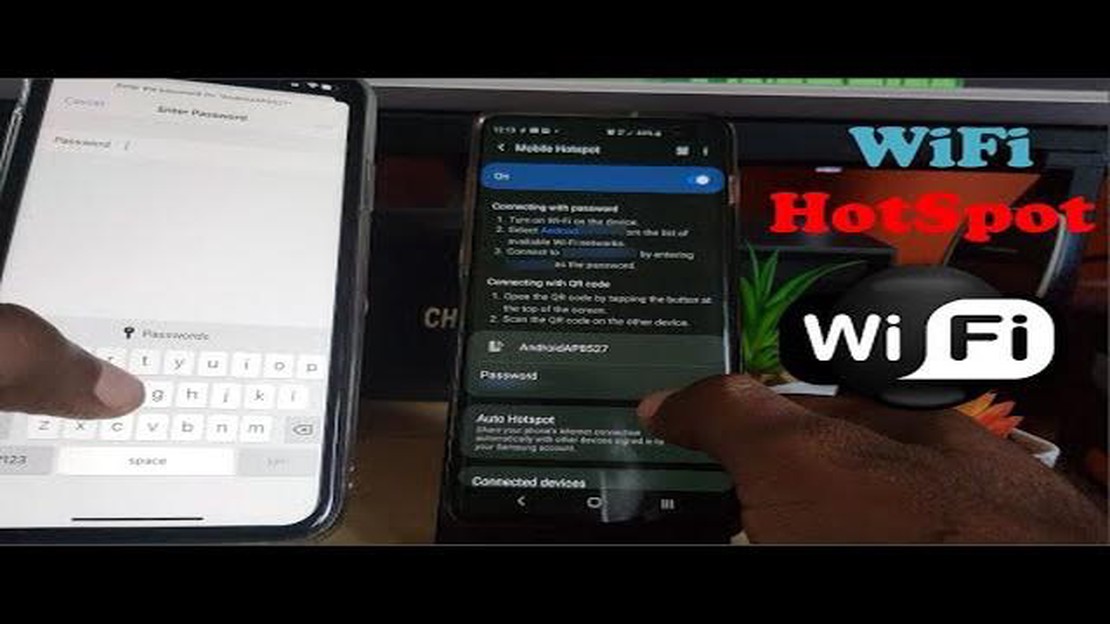
Mobile Hotspot is een functie van moderne mobiele apparaten waarmee je van je smartphone of tablet een bron van Wi-Fi-netwerk kunt maken. Dit is handig wanneer je verbinding moet maken met het internet vanaf andere apparaten, zoals een laptop of tablet, op plaatsen waar geen Wi-Fi-netwerk is.
Om verbinding te maken met een mobiele hotspot, hebben we een smartphone nodig met de functie Mobile Hotspot geconfigureerd om op ons mobiele netwerk te werken. De configuratie gebeurt meestal in het menu Instellingen, onder Draadloze netwerken of Connectiviteit en delen (afhankelijk van het besturingssysteem).
Wanneer we de gewenste functie in de instellingen vinden, kunnen we een netwerknaam en wachtwoord aanmaken om toegang te krijgen. Het is aanbevolen om complexe wachtwoorden te gebruiken om ons te beschermen tegen ongeoorloofde toegang tot ons netwerk.
Nadat we de mobiele hotspot hebben ingesteld, kunnen we er verbinding mee maken vanaf andere apparaten. Hiervoor moeten we het netwerk dat we hebben aangemaakt selecteren in de lijst met beschikbare netwerken op het andere apparaat en het wachtwoord voor verbinding invoeren. Na een succesvolle verbinding kunnen we het internet gebruiken door gegevens over te dragen via het mobiele apparaat.
Houd er rekening mee dat het gebruik van een mobiele hotspot veel dataverkeer kan verbruiken, vooral bij het gebruik van video streaming apps en het downloaden van grote bestanden. Het is aan te raden om een verbinding met onbeperkt dataverkeer te hebben om extra internetkosten te vermijden.
Verbinding maken met een mobiele hotspot (Mobile hotspot) kan handig zijn als je geen stabiele Wi-Fi-verbinding hebt of om het internet te gebruiken op plaatsen waar geen Wi-Fi beschikbaar is. Door de onderstaande stappen te volgen, kun je verbinding maken met een mobiele hotspot:
Houd er rekening mee dat internetsnelheden via de mobiele hotspot lager kunnen zijn dan wanneer je een Wi-Fi- of bekabelde verbinding gebruikt. Houd er ook rekening mee dat het gebruik van een mobiele hotspot het gegevensverbruik op je mobiele apparaat kan verhogen.
Voordat je verbinding maakt met een mobiele hotspot, moet je ervoor zorgen dat je apparaat Wi-Fi ondersteunt. De meeste moderne smartphones, tablets, laptops en andere draagbare apparaten hebben deze functie.
Volg deze stappen om te controleren of je apparaat Wi-Fi heeft:
Lees ook: Hoe los je problemen met NBA 2K21 Verbinding met server op?
Als de Wi-Fi-functie niet actief is of ontbreekt in de instellingen van het apparaat, ondersteunt het apparaat mogelijk geen draadloze verbinding. In dat geval kun je geen verbinding maken met een mobiele hotspot.
Raadpleeg de documentatie of de fabrikant van je apparaat om te controleren of het Wi-Fi-ondersteuning heeft en voor meer informatie over hoe je het kunt inschakelen en instellen.
Lees ook: Welke kwaliteiten zijn belangrijk bij het kiezen van een gamingheadset
Met Mobile Hotspot of router-modus kan je smartphone een draadloze router worden waarmee andere apparaten toegang tot het internet kunnen krijgen. Volg de onderstaande instructies om Mobile Hotspot in te schakelen op je smartphone:
Houd er rekening mee dat je voor het gebruik van een mobiele hotspot mogelijk meer moet betalen dan voor je data-abonnement of extra data moet gebruiken. Neem contact op met je serviceprovider voor meer informatie over de kosten en beschikbare opties.
Als je een mobiele hotspot hebt, kun je deze gebruiken om vanaf je apparaat verbinding te maken met internet via Wi-Fi. In dit artikel bekijken we hoe je dat doet.
Houd er rekening mee dat het gebruik van de mobiele hotspot meer mobiel internetverkeer kan verbruiken, dus het is aan te raden om je tarief- en verkeerslimieten te controleren voordat je de hotspot gebruikt.
Om verbinding te maken met een mobiele hotspot op je Android-toestel, ga je naar de instellingen van je telefoon en selecteer je de sectie “Netwerk en internet”. In dit gedeelte vind je het item “Hotspot en persoonlijke zone”, waar je naartoe moet gaan. Activeer vervolgens de schakelaar naast “Mobiele hotspot” en voer indien nodig de naam en het wachtwoord van de hotspot in. Je kunt nu verbinding maken met deze hotspot vanaf een ander apparaat.
Om verbinding te maken met een mobiele hotspot op je iPhone, moet je naar de instellingen van je telefoon gaan en “Cellulaire gegevens” selecteren. Schakel hier de optie “Hotspotmodus” in en stel indien nodig een wachtwoord in voor deze hotspot. Nu kunnen andere apparaten verbinding maken met deze hotspot door de netwerknaam en het wachtwoord te gebruiken.
Ja, je kunt vanaf je laptop verbinding maken met een mobiele hotspot via Wi-Fi. Zoek hiervoor de lijst met beschikbare Wi-Fi-netwerken op je laptop en selecteer de naam van het netwerk dat je mobiele apparaat in hotspotmodus heeft aangemaakt. Voer vervolgens het wachtwoord in, indien ingesteld, en wacht tot de laptop verbinding maakt met die hotspot. Je kunt nu internetten via de mobiele hotspot.
De 15 beste cropless apps voor instagram whatsapp. Instagram en WhatsApp zijn een integraal onderdeel van ons leven geworden, waardoor we foto’s en …
Artikel lezenSnelste manier om afbeeldingsbestanden te verkleinen in windows 11. Een van de problemen waarmee Windows 11-gebruikers worden geconfronteerd, is de …
Artikel lezenBeats Studio Wireless vs Solo 3: een uitgebreide vergelijking van de beste Bluetooth-koptelefoons in 2023 Als het gaat om draadloze …
Artikel lezenDe 15 beste iphone hacking apps die echt werken In de huidige digitale wereld zijn veel gebruikers op zoek naar manieren om de functies van hun …
Artikel lezen7 Beste kassabon apps in 2023 Het bijhouden van bonnetjes kan een vervelende en tijdrovende taak zijn. Gelukkig zijn er talloze apps voor het …
Artikel lezenWie heeft me ontvolgd op Instagram? Zo kom je erachter Instagram is een populair social media platform waarmee gebruikers foto’s en video’s kunnen …
Artikel lezen